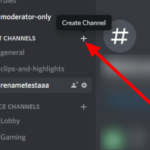¿Tienes muchos canales diferentes en tu servidor de Discord? ¿Quieres organizarlos y separarlos en diferentes secciones? Si ese es el caso, puede crear varias categorías y mover sus canales en consecuencia. Con eso en mente, aquí está nuestra guía sobre cómo agregar una categoría de canal en Discord.
Tutorial
En Discord, un servidor puede constar de múltiples canales donde los miembros pueden esperar anuncios , iniciar discusiones y comunicarse con otras personas. A medida que crece su servidor, esperamos que tenga más canales en camino.
Aunque tener muchos canales en su servidor no es algo malo, organizarlos puede ser una tarea complicada. Afortunadamente, puede mover sus servidores a diferentes categorías para que no confundan a sus miembros.
En nuestra guía a continuación, le mostraremos cómo agregar categorías a la aplicación. Sin más preámbulos, comencemos.
Cómo agregar una categoría de canal en Discord
Si desea organizar sus canales en secciones separadas, puede agregar más categorías a su servidor. Por ejemplo, puede agregar una categoría para sus obsequios, tutoriales, información del servidor, reglas y más.
Puede agregar categorías en Discord desde su aplicación web, de escritorio o móvil. En nuestros tutoriales paso a paso a continuación, cubriremos todo lo que necesita saber de cualquiera de estos dispositivos.
En tu ordenador:
- Abra la aplicación Discord (escritorio o aplicación web) e inicie sesión en su cuenta.
- Dirígete al servidor que deseas administrar.
- Haga clic en el nombre de su servidor en la parte superior izquierda de la aplicación y seleccione » Crear categoría» en el menú.
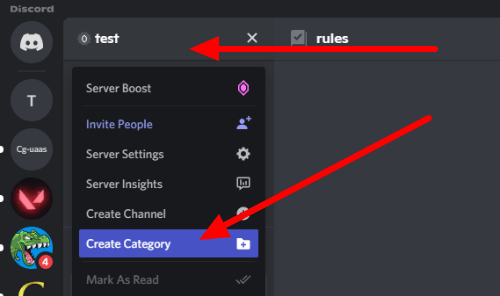
- Agregue el nombre de la categoría y haga clic en » Crear categoría » para confirmar su decisión.
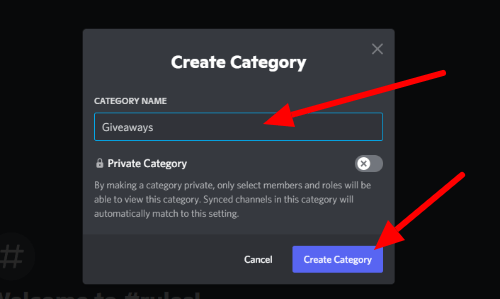
Después de crear una nueva categoría, puede arrastrar los canales existentes y soltarlos debajo de la categoría para moverlos. Por otro lado, también puedes crear otros nuevos dentro de él.
Además de hacer pública una categoría, también puede hacerla privada, lo que permite que los miembros y roles seleccionados la vean. También puede administrar los permisos disponibles para los miembros haciendo clic derecho en la categoría y dirigiéndose a la pestaña Permisos.
En la aplicación móvil de Discord:
- Después de abrir e iniciar sesión en la aplicación móvil de Discord, toque el ícono de la hamburguesa en la esquina superior izquierda del canal actual.
- Dirígete al servidor que deseas administrar y toca su nombre en la parte superior de la aplicación.
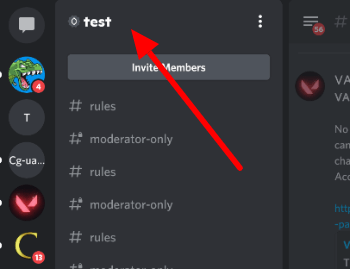
- Una vez que aparezcan las opciones en su pantalla, toque » Crear categoría «.
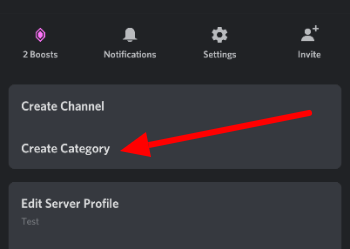
- Agregue el nombre de la categoría y toque la marca en la parte superior derecha para confirmar su decisión.
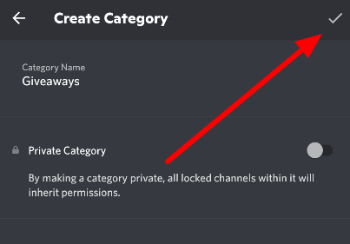
Así es como creas una categoría en la aplicación móvil Discord. Aunque no puede mover los canales existentes a su nueva categoría en la aplicación, puede crear nuevos tocando el ícono más al lado del nombre de la categoría.
Para administrar su nueva categoría, toque y mantenga presionado su nombre, seleccione «Editar categoría» en el menú y diríjase a la pestaña Permisos.
Organiza los canales de tu servidor con categorías en Discord
Ahora que sabe cómo agregar más categorías a su servidor Discord, puede mover sus canales a diferentes secciones si lo desea. Tener una lista ordenada de canales puede ayudar a los nuevos miembros a llegar a donde quieren ir después de unirse a su servidor .
¡Eso es todo lo que tenemos sobre nosotros! Para obtener más consejos y tutoriales, visite nuestro sitio de vez en cuando y explore nuestras últimas publicaciones y actualizaciones.